Anvir диспечера на задачите, че е за програмата и дали е необходимо
Но знаете ли какво е уловката? Изглежда, че е в тази програма мирише вирус, аз лично не го изпитват, но фактът, че някои потребители пишат за това в интернет, това е странно ... Е, някои. Достатъчно, че съм го забелязал. Така че нека да помислим заедно. Или по-скоро е там да се мисли? Сложих тази програма от тяхно vinduhu първо и да видим какъв вид животно и след това проверете компютъра антивирусни инструменти, за да се разбере дали вирусът е програма, или не.
AnVir Task Manager - разбор
Така че, аз го изпълним, това е как изглежда:
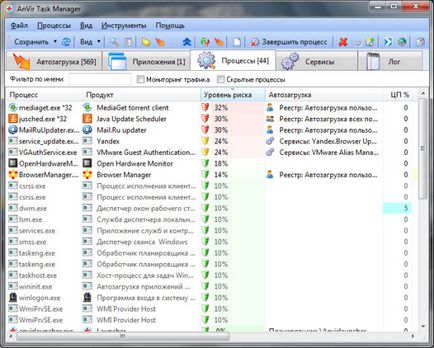
Ами аз съм тук, мога да кажа, че изглежда интересно, ще видим какво е това, което тук. Между другото, когато аз се завтече AnVir Task Manager, процеси раздела, че съм отворен. Но раздела Startup, аз съм избрал потребителят Startup (от ляво):
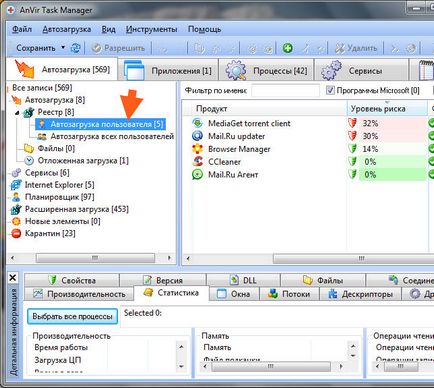
Къде списък на всичко, което се зарежда, когато вятърът, има повече или по-малко, казва, че е безопасно и кое не е. Просто гледам, а след това като шега, че аз наистина не харесва, така тип MailRuUpdater се отнася до по-опасни от MAgent. Е, уловката е, че първото нещо, което на последния, в края на краищата този софтуер от с Mail.Ru, тоест, по някаква причина, програмата има нулево ниво на риск, а другият пълен 30%. Ами, вижте сами какво имам предвид:
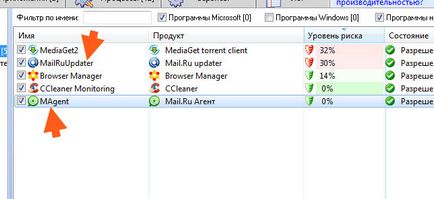
Струва ми се, че тази опасност е, добре, това ниво на риск се основава на мненията на потребителите. Ако това е в действителност е така, тогава задавани въпроси, за MailRuUpdater наистина ненужно нещо. Но това не е опасно.
Ако кликнете върху всяка точка, добре, искам да кажа тук, в стартиране, а след това в долната част ще видите един куп информация за избрания елемент. Ами, например, аз избрах една линия със същата Magent, тук виждаме, че в дъното на тази прог показано, добре, просто един куп информация, необходима:
Е тук се вижда, не е толкова добър, съгласен съм, но вярвам, че има много информация. Ами, например, първите раздел със свойства, тук, на това е, като стартиране на база данни и услуги. Виж, колко интересно е написано тук, където седи MAgent програма в системния регистър:

А къде собственост на процеса, там е написано:
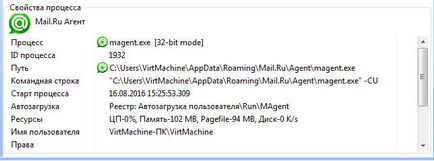
Това е всичко, което ви показва, че около MAgent подчерта линия в стартовата! Като цяло, всички готино, харесва ми. Истината е малко съмнително, че такава програма и безплатно. Както знаете, има много, които можете да научите за компютъра и аз мисля, че с помощта на AnVir Task Manager можете лесно да разбере какво се случва изобщо на компютъра си
Също така, има още един момент, Услуги, както аз разбирам, тук списък от услуги, които работят с Windows. Но има и аз имам малко струва.
Но ако решите планиране:
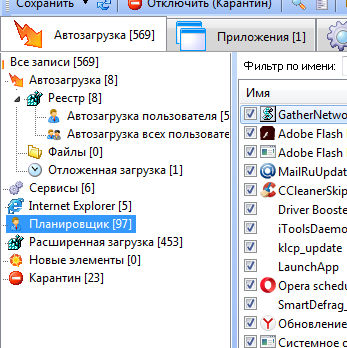
Тогава да, има най-различни работни места, които се стартират автоматично с Windows:
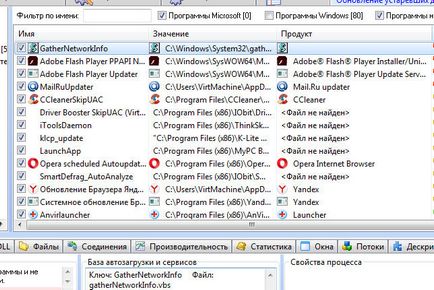
Като цяло, при стартиране може да е добре да се провери и да видим как, която работи, дискови изображения, е повече от достатъчно.
В раздела Процеси, можете да видите всички стартирани процеси в Windows:
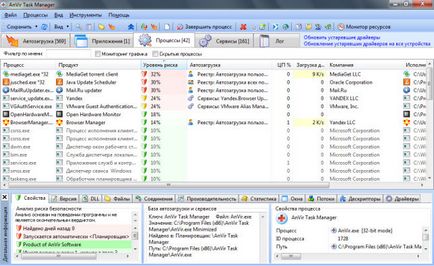
В горната част има отметка на дисплея дори скрити процеси! Но ако тази функция работи, аз не знам, защото не може да се провери. Ако изберете даден процес, на дъното на кладенеца и подробно INFA ще бъдат показани на избрания процес:
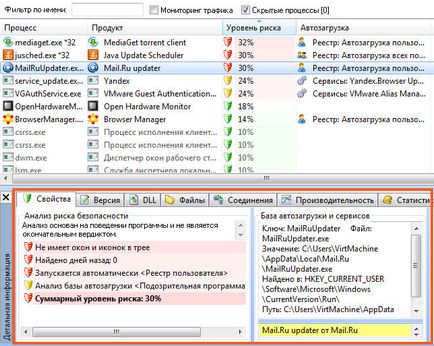
По заявленията раздел показва текущите програми за работа, а на дъното има също така е възможно, за да разберете по-стара.
В раздела Services, една и съща песен, добре, това е, службите на картите, в горната част могат да бъдат избрани с отметки какво точно ще бъдат показани. Възможно е да деактивирате vindovskih услуги и след това напускат само на партията, добре, че е само тук, а може да се остави на услуги. Отново, това е добре - защото можете бързо да видите, ако имате подозрения живот и ако нещо е останало, за да разкрие една програма, която може би, че трябва да бъдат премахнати.
Като цяло, във всички раздели освен субтитри приложения и след това на всеки раздел има горна (веднага след разделите) е посочен като филтър. Там можете да изключите всички vindovskoe да остане, какво точно не се отнася за Windows.
За да отворите настройките AnVir диспечера на задачите, тогава ще трябва да натиснете горната част на менюто Tools и изберете елемента:
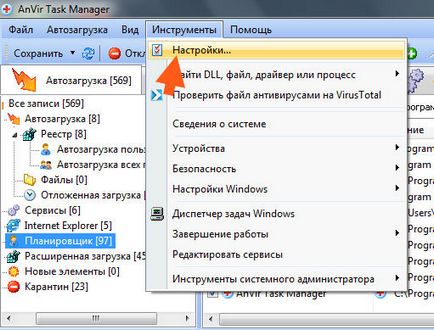
И тук е самата настройка:
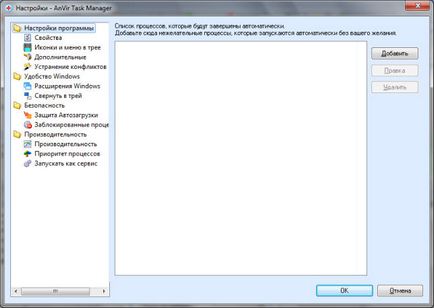
Така че това, което мога да кажа тук. Настройки достатъчно, за да ги разберем, мисля, че силата на всеки от тях. Аз говоря за всичко, което няма да е, добре, само че ще бъде дълго време и аз не мисля, че всичко е толкова трудно. Това е, което ми хареса? Тук има тук като приоритет процес, така че тази позиция:
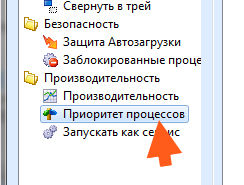
Фактът, че такава настройка има, аз вече харесва. Така че това, което е и как да го използвате. Виж, тук, в тази обстановка, има бутон Добави:
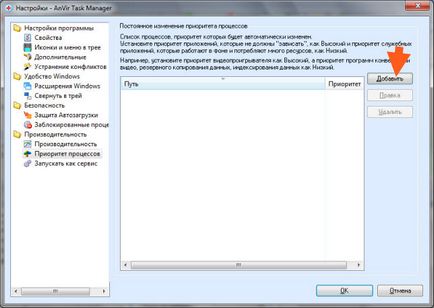
Така че, когато го натиснете, а след това ще се появи прозорец като този:
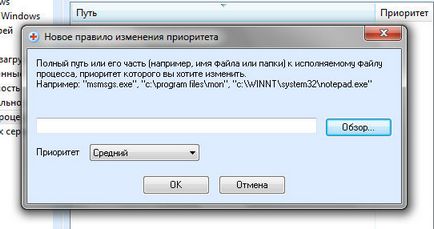
Така че, тук можете да укажете на процеса и как да изберете приоритет е да може да работи. Какво е всичко това и защо е? Така с помощта на тази програма, можете да направите така, че компютърът ще работи малко по-бързо. След това можете да определите кои процеси като ще работи с приоритет над средното ниво. Приоритетът за това е, когато дадена програма се отпускат повече процесорно време от останалите, добре, при условие, че приоритетът е над средните. Ако по-малко, а след това и себе си, а напротив. Е, аз мисля, че е ясно,
Само с приоритетите ви внимателно, а вие знаете, че не е толкова просто, защото Windows дава всичко (както почти всички) Средна приоритет. Просто гледам. Ако програмата, към която сте дали такъв приоритет в реално време, като цяло, ако програмата зарежда процесора, може да има такова, че всичко зависи. Знаеш ли защо? Тъй като ресурсите на процесора ще се дава на програмата, доколкото е възможно, колкото е възможно. Но ако програмата зарежда процесора, докато тя все още стои над средното ниво приоритет, той ще бъде още по-CPU натоварване. В резултат на това на останалата част от програмата, включително на проводника, добре, че е на всички прозорци, менюто Start, че е възможно да висят. Така че бъдете внимателни с тези приоритети!
Също така, има все още щракнете върху Старт като услуга, добре, искам да кажа, че при тези настройки. Тук можете да зададете една програма, която всъщност ще работи като услуга. Аз ви казвам, така че е необходимо тази опция, но за мен лично не би да дойде по-удобно.
Тук са и да си прав, за да блокира процеса, също се интересуват, можете да укажете на процесите, които ще бъдат изсечени, веднага след като те се опитват да се изпълнява. Накратко интересен вариант и може да ви помогне да се отървете от процесите на леви и излишни
На иконите и менютата в системния трей, можете да конфигурирате точно кои икони ще се появи в системната област, това е само на тези икони, и информативни. Има дори може да бъде така създадена, за да се покаже всяко зареждане диск.
Като цяло, мога да кажа - настройките доста интересно и полезно, за да ги разберат, мисля, че не е трудно
Между другото програмата работи с такива процеси, като по anvirlauncher.exe, anvir64.exe, AnVir.exe:
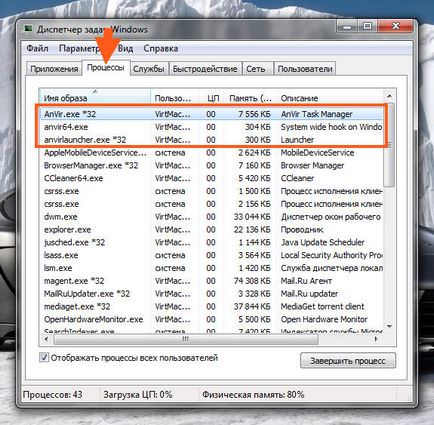
Започва процесът от това място (добре, това е, от където и да инсталира програмата):
C: \ Program Files (x86) \ AnVir Task Manager
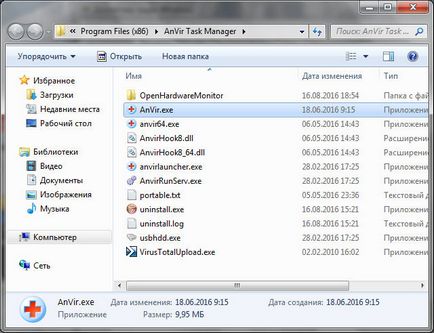
Все пак виждате, има такова нещо като VirusTotalUpload.exe, както аз разбирам, това е модул VirusTotale проверка файл. Това е място за тестване на файла, имате вирус или не. Вероятно някъде има такава функция в прог, но аз не го намери.
Как да премахнете AnVir Task Manager от компютъра си напълно?
Ако AnVir Task Manager, което не е доволен, аз разбирам желанието ви да го премахнете. Лично аз харесвам AnVir Task Manager е така, така, така че не мога да кажа, че имам от него просто супер развълнувана. Да, има много полезни неща. Но някак си да го направи посредствен. Голяма част от това, което има, има и други програми, както и много еднакви може да се намери без никакви програми, само че AnVir Task Manager всичко удобно показва. Е, аз съм за там infe за процесите на услуги, за стартиране ..
Като цяло, добре, вижте как можете да премахнете. Това може да стане по прост начин и с помощта на udalyatora Revo Uninstaller. Това udalyator като много прог премахва и почиства Уинду от нейните остатъци. Като цяло, наистина комфортно и не е трудно, предлагам, но вие трябва да решите да използвате или не, моята работа е да предложи ..
И сега как да се премахне, така да се каже, по прост начин. Отваряне на менюто Start и изберете Control Panel там:
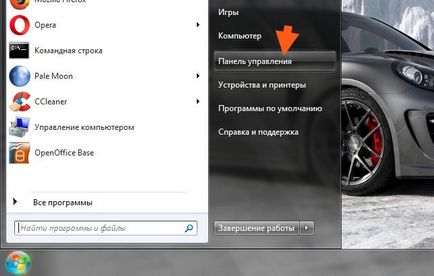
Ако имате Windows 10, а след това Поздравявам ви, но има Control Panel е различно меню, можете да се обадите, ако задържите бутона Win + X!
Тогава ще откриете, че има икона и компоненти както и да го ползвате:
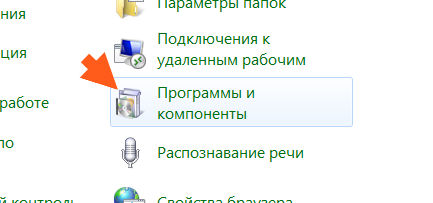
След кликване върху списък с инсталиран софтуер, това е мястото, където ние откриваме диспечера на задачите AnVir, а след това щракнете с десния бутон и след това изберете Изтриване:
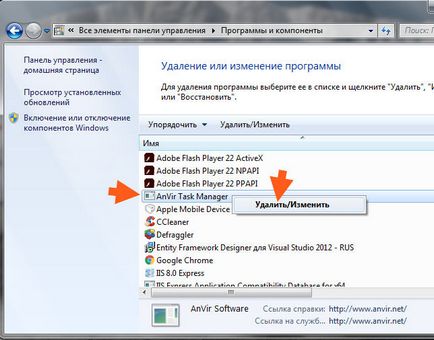
След това, в следващия прозорец, щракнете върху Изтрий:
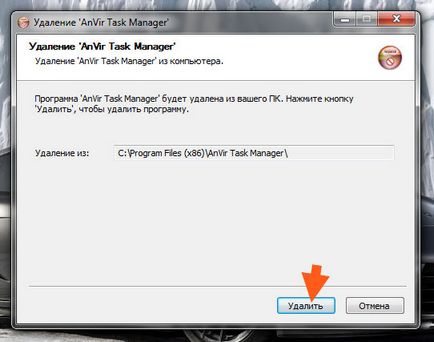
След това започват премахването, по време на който AnVir сайта на браузъра ще бъде открит, там ще бъдат насърчавани да изтеглите повече и повече от тяхната прог ... Е, това е, от този офис ...
Всички премахването приключи, няма прозорци, няма да, програмата тихо и без стълбовете се пенсионират
Как да премахнете боклука в системния регистър, който беше оставен след мениджър AnVir задача?
Така си мислех, че всичко е отстранен прог и всичко, но се оказва, че той е боклук в системния регистър, би било добре да се премахне ...
Като цяло, тези остатъци не могат да бъдат отстранени, добре, че не е необходимо, просто аз съм свикнал да ми система държи безупречно чисти. И това не е толкова често да изтрия програмата, така че не е трудно да почистите системния регистър и ...
Сега, когато всичко. Трябва да имате регистъра, ето как да го направя, щипка бутони Win + R и писане регентство, за да:
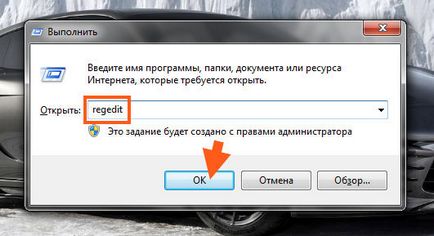
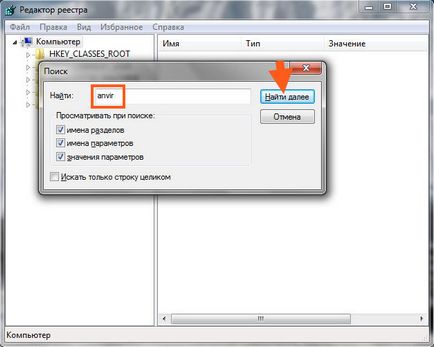
Това е за всички записи, чието заглавие е словото на anvir са открити, това е всичко, което остава, след като програмата.
Сега гледам, могат да се открият като папки и ключове. Всичко, което е установено, всичко това може да бъде отстранен. Но вие трябва да премахнете само това, което се открои в търсенето. Тук сте кликнали на Find Next имам папка AnVir се намери тук и може да бъде отстранен:
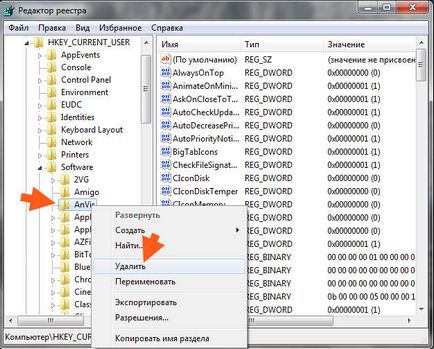
Изтрита - отлично. След това натиснете F3, за да продължи търсенето. И когато отново ще бъде нещо намерен и избран, можете също да го изтриете. Ключове се отстраняват по същия начин:
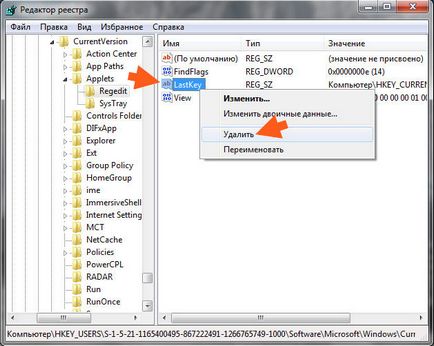
Между другото може да се види в този дух в заглавието като никой AnVir, но когато се кликне два пъти върху клавиша, видя тук е:
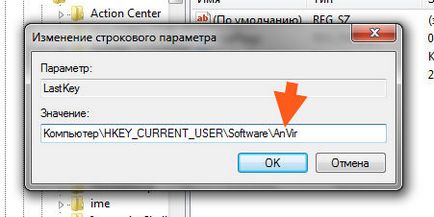
И така изглежда в регистъра и да изтриете следното толкова дълго, колкото ще има съобщение, че търсенето е приключила.
Това е всичко, късмет и всичко най-добро в живота